![]()
Acotación
Directriz
| Barra de herramientas | Menú |
|---|---|
|
|
Acotación Directriz |
El comando Directriz dibuja una directriz de anotación con punta de flecha y texto asociado.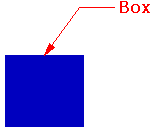
![]() Propiedades de directriz
Propiedades de directriz
Nombre de estilo de Anotación.
Haga clic para abrir la página Anotaciones del estilo de la directriz seleccionada.
Permite definir la altura del texto.
Para cotas y directrices, el Espacio entre texto y cota controla el margen.
Rodea el texto con un color opaco.
Define el color de fondo de la vista con el color de máscara.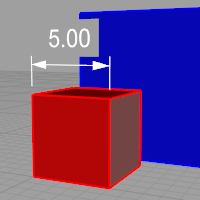
Seleccione el color de máscara mediante el cuadro de diálogo Seleccionar color.
El tamaño de visualización es el producto del tamaño del componente (como el tamaño de la flecha o la altura del texto) y el valor de la Escala de espacio del modelo.
Normalmente es la inversa de la escala de impresión. La altura de texto, la extensión de la línea de referencia, la distancia de desfase de la línea de referencia y la longitud de la flecha se multiplican por este número.
Define la justificación del texto y la posición de los puntos de control para el bloque de texto. Esta opción es más útil en el texto multilínea.
Define la alineación del texto a la izquierda.

Define la alineación del texto en el centro.

Define la alineación del texto a la derecha.
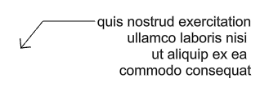



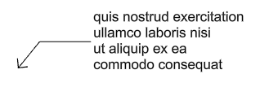

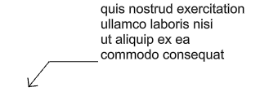
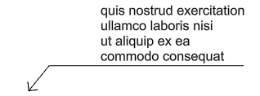
 Flecha
Flecha  PuntoDeAnotación
PuntoDeAnotación  Raya
Raya  Flecha corta
Flecha corta  Flecha abierta
Flecha abierta  Rectángulo
Rectángulo  Flecha delgada
Flecha delgada  Flecha más delgada
Flecha más delgada Utiliza un bloque previamente definido como punta de flecha.
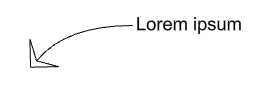
No se dibjuja ninguna flecha al final de la línea.
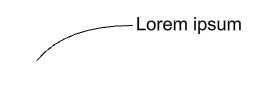
Define el tamaño de la punta de flecha.

Define el tipo curva que utiliza la directriz.
Solo se dibujan la punta de flecha y el texto.
Se dibuja una polilínea segmentada.
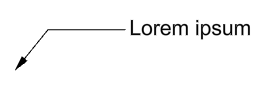
Se utiliza una curva de puntos de control como línea directriz.

El texto se alinea al eje X del plano de construcción.

El texto se alinea al segmento de la directriz.

Añade una línea horizontal corta entre la línea directriz y el texto.

Segmento de conexión desactivado (1); segmento de conexión activado (2).
Define la fuente de la anotación.
Cambia el estilo de fuente a negrita.
Cambia el estilo de fuente a cursiva.
Cambia el estilo de fuente a subrayado..
Los campos de texto son "fórmulas" que se calculan mientras Rhino se está ejecutando y el resultado se muestra en el texto.
Introduce un símbolo de grado (º) en el texto.
Inserta una "R" para indicar el radio.
Introduce un símbolo de diámetro (Ø) en el texto.
Introduce un símbolo de más/menos (±) en el texto.
El botón Alternar corchetes de apilado es acceso directo para agregar o quitar corchetes [[...]] alrededor del texto seleccionado en el cuadro de edición.
Los corchetes de apilado hacen que el texto contenido se apile, de modo que [[1/2]] se mostrará como fracción apilada.
El botón funciona en el texto seleccionado en el cuadro de edición de texto.
Nota: No es lo mismo que activar las fracciones apiladas en un estilo que controla el formato del texto de cota.
Permite colocar un punto de edición adicional en la curva de la directriz.
| Barra de herramientas | Menú |
|---|---|
|
|
|
El comando PuntaDeFlecha añade una forma de punta de flecha al final de una curva.
El tamaño de la punta de la flecha no se puede cambiar.
Utilizar textos y cotas para anotación
Rhinoceros 6 © 2010-2017 Robert McNeel & Associates. 07-ene.-2018